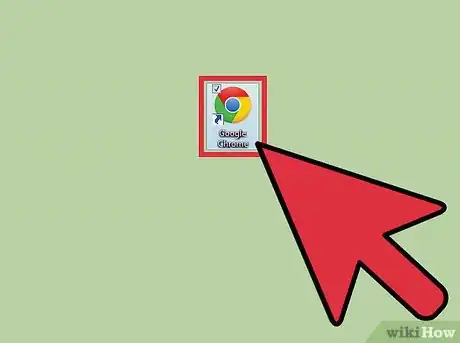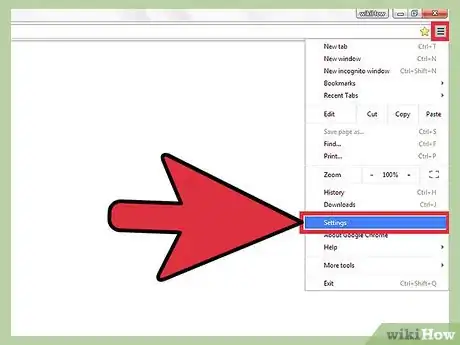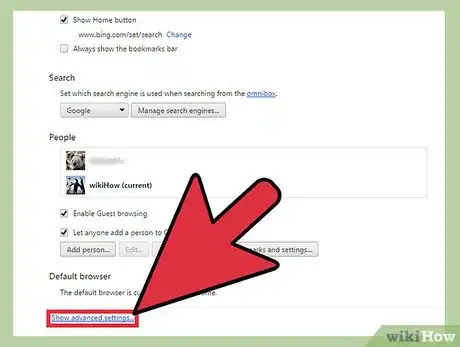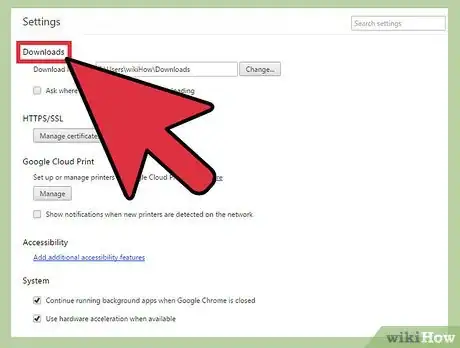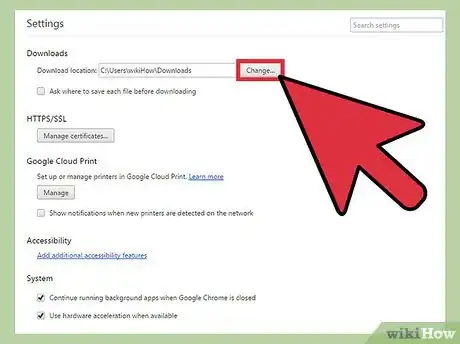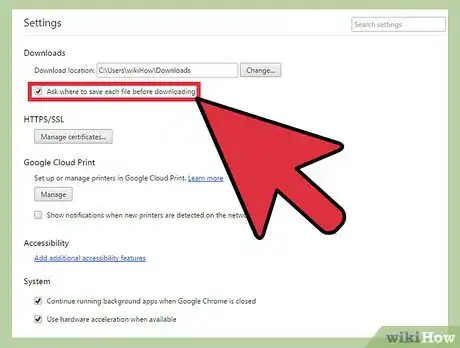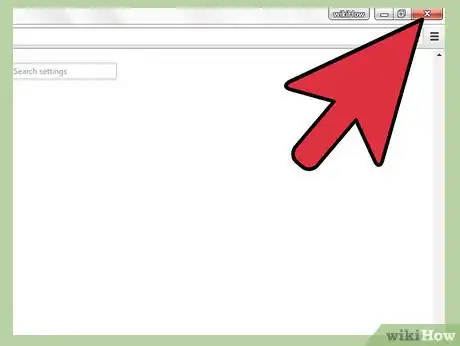wikiHow est un wiki, ce qui veut dire que de nombreux articles sont rédigés par plusieurs auteurs(es). Pour créer cet article, des auteur.e.s volontaires ont participé à l'édition et à l'amélioration.
Cet article a été consulté 26 245 fois.
Google Chrome est un navigateur très connu, utilisé par les internautes du monde entier. L'un des plus grands avantages de Chrome est que ses utilisateurs peuvent personnaliser le navigateur pour qu'il réponde à leurs moindres besoins. Vous pouvez personnaliser presque tous les aspects du navigateur, jusqu'aux paramètres de téléchargement. Les paramètres de téléchargement servent à indiquer au navigateur la procédure avec laquelle il doit prendre en charge un fichier à télécharger. Vous pouvez indiquer de rediriger un téléchargement ou de modifier le dossier dans lequel il sera enregistré. Si vous voulez modifier les paramètres de téléchargement de Chrome pour qu'ils correspondent à vos attentes, vous pouvez le faire en quelques minutes.
Étapes
Partie 1
Partie 1 sur 2:Accéder aux paramètres de téléchargement
-
1Démarrez Google Chrome. Avant de pouvoir modifier les paramètres de téléchargement, vous aurez besoin d'ouvrir votre navigateur web. Pour ce faire, vous devez cliquer sur son icône, que ce soit sur votre bureau ou dans le menu Démarrer.
- L'icône est un cercle rouge, vert et jaune avec un cercle bleu à l'intérieur.
-
2Ouvrez le menu paramètres. Une fois que le navigateur est ouvert, cliquez sur le symbole avec 3 lignes dans le coin en haut à droite. Un menu déroulant va apparaitre. À partir de ce menu, cherchez la ligne Paramètres, puis cliquez dessus.
-
3Cliquez sur Paramètres avancés. Quand vous cliquerez sur Paramètres, un nouvel onglet va s'ouvrir, affichant tous les paramètres de votre navigateur dans une fenêtre. Si vous descendez, il y aura un lien bleu nommé Afficher les paramètres avancés. Cliquez sur ce lien.
-
4Cliquez sur Téléchargements dans le menu. En cliquant sur Paramètres avancés, une longue liste de paramètres va s'afficher. Quand la liste se sera affichée, descendez jusqu'à voir une entrée qui s'appelle Téléchargements.
- Il y a deux paramètres que vous pouvez modifier dans la section Téléchargements.
Publicité
Partie 2
Partie 2 sur 2:Modifier les paramètres de téléchargement
-
1Décidez si vous voulez un dossier de téléchargement par défaut. Le premier paramètre correspond au dossier où seront enregistrés vos téléchargements. Activez cette option si vous voulez que tous vos fichiers téléchargés soient enregistrés par défaut dans un même dossier. Le nom du dossier par défaut va apparaitre dans la boite blanche à côté de l'option.
- Si vous souhaitez modifier le dossier par défaut, cliquez sur la case grise Modifier à côté de l'option. Dans la fenêtre qui apparait, parcourez vos dossiers jusqu'à trouver celui que vous voulez utiliser, puis cliquez sur OK pour le définir comme dossier par défaut.
- Vous voudrez peut-être modifier le dossier où sont enregistrés vos téléchargements si vous partagez votre ordinateur avec quelqu'un d'autre.
-
2Décidez si vous voulez choisir l'endroit où sera enregistré chaque fichier téléchargé. Le paramètre suivant en dessous de Téléchargement est une case à cocher. Vous pouvez cliquer sur la case pour la cocher si vous voulez choisir l'emplacement individuel de chaque téléchargement, au lieu de faire en sorte qu'ils soient tous enregistrés dans le même dossier.
- Cette option est très pratique si vos fichiers téléchargés sont triés par type.
-
3Quittez le menu de configuration des téléchargements. Quand vous aurez terminé de configurer vos options, fermez simplement le menu. Il n'y a pas d'étape supplémentaire pour les enregistrer. Une fois que vous aurez modifié les paramètres, ils seront appliqués automatiquement.Publicité